Mainos
 Vaikka mielestäni kappaleiden hallinta ja soittaminen iPhonellasi ei ole niin hyvä kuin sen tekeminen iPhonessa klassinen iPod IPod Classic: edelleen paras MP3-soitin musiikin ystävilleVuonna 2001 Applen iTunesin julkaisu sai minut takaisin kuuntelemaan jazzia ja vähän räppi- ja R&B-musiikkia. Muutama vuosi ennen sitä olin vastahakoinen purkamaan 15 dollaria ... Lue lisää , iPhonella ja muilla iOS-laitteilla on joitain etuja, joista et ehkä tiedä. Tyypillisen iPhonen säilytystila ei ole tarpeeksi suuri esimerkiksi 40+ Gt: n iTunes-kirjastokokoelmaan, joten sinun on ehdottomasti hallittava soittolistoja iPhonessa.
Vaikka mielestäni kappaleiden hallinta ja soittaminen iPhonellasi ei ole niin hyvä kuin sen tekeminen iPhonessa klassinen iPod IPod Classic: edelleen paras MP3-soitin musiikin ystävilleVuonna 2001 Applen iTunesin julkaisu sai minut takaisin kuuntelemaan jazzia ja vähän räppi- ja R&B-musiikkia. Muutama vuosi ennen sitä olin vastahakoinen purkamaan 15 dollaria ... Lue lisää , iPhonella ja muilla iOS-laitteilla on joitain etuja, joista et ehkä tiedä. Tyypillisen iPhonen säilytystila ei ole tarpeeksi suuri esimerkiksi 40+ Gt: n iTunes-kirjastokokoelmaan, joten sinun on ehdottomasti hallittava soittolistoja iPhonessa.
Soittolistojen luominen ja lisääminen iPhonellesi ja iPod touchiin on nyt kuitenkin helpompaa langattoman synkronoinnin avulla. Voit nyt pitää mobiililaitteesi tuoreina uusien kappaleiden ja soittolistojen kanssa vaivattomasti kytkemällä laitteen tietokoneeseen. Itse asiassa, vaikka sinulla ei olisi tietokonetta, voit silti ladata ja hallita musiikkia iPhonellasi.
Alkuasennus
Aloitaksesi soittolistojen luomisen ja hallinnan laitteellasi sinun on tietenkin ensin hankittava musiikki iPhonellesi. Voit tehdä niin langallisen tai langattoman yhteyden tietokoneesi iTunes-kirjastoon, valita iPhonen (tai iPod touchin) kohdasta Laitteetja valitse sitten musiikki kategoria.
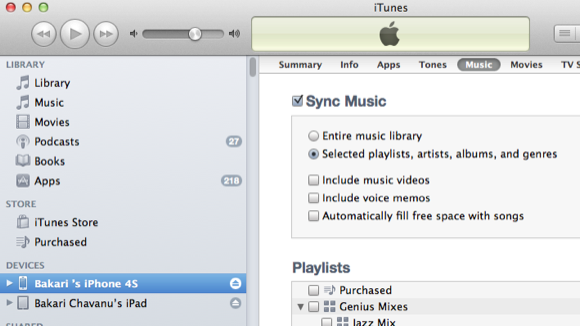
Valitse Synkronoi musiikki -ruutuun, ja jos koko musiikkikirjastosi on suurempi kuin iPhonellasi käytettävissä oleva tila, valitse "Valitut soittolistat, esittäjät, albumit ja tyylilajit.” Viimeksi mainitulla vaihtoehdolla voit käydä läpi ja valita nykyiset soittolistat, albumit jne. jonka haluat lisätä laitteen musiikkikirjastossa.
ITunesin alaosassa oleva tallennuspalkki näyttää, kuinka paljon tilaa sinulla on jäljellä iPhonellesi, kun lisäät valittua sisältöä siihen. Napsauta lopuksi Synkronointi -painike lisätäksesi valitun sisällön laitteeseesi.

Voit myös ladata musiikkia suoraan iPhonellesi oletus iTunes-sovelluksen tai laitteen Musiikki-sovelluksen kautta.
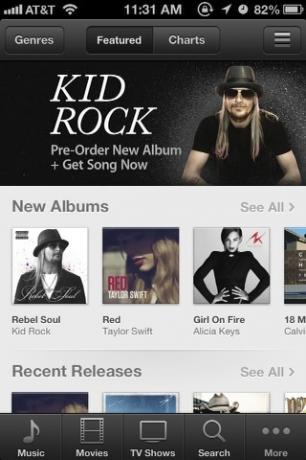
Viimeiseksi, viimeistele alkuperäiset asetukset käynnistämällä asetukset -sovelluksen iPhonessa ja napauta Yleistä> iTunes Wi-Fi Sync mahdollistaa automaattisen langattoman synkronoinnin iPhonen ja Mac- tai PC-tietokoneen iTunes-kirjaston välillä. Laite synkronoituu, kun liität sen virtalähteeseen ja olet yhteydessä Wi-Fi-verkkoon. Voit myös pakottaa sen manuaalisesti synkronoimaan napauttamalla Synkronoi nyt painiketta.
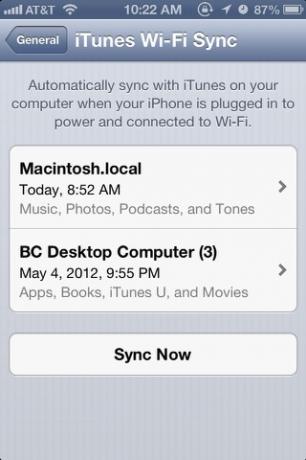
Toinen tapa asettaa soittolistoja iPhonellesi on käyttää iTunes Match -sovellusta. James selitti, kuinka se tehdään hänen lopullinen opas Kuinka perustaa iTunes Match ensimmäistä kertaa: lopullinen opasLopullinen opas siitä, mikä iTunes Match on ja kuinka päivittää kaikki sovitetut kappaleet korkealaatuisiksi versioiksi. Lue lisää . Voit myös käyttää Kodin jakaminen IPod Classic: edelleen paras MP3-soitin musiikin ystävilleVuonna 2001 Applen iTunesin julkaisu sai minut takaisin kuuntelemaan jazzia ja vähän räppi- ja R&B-musiikkia. Muutama vuosi ennen sitä olin vastahakoinen purkamaan 15 dollaria ... Lue lisää jonka avulla voit jakaa iTunes-kirjaston iOS-laitteellasi.
Soittolistojen hallinta ja luominen
Kun synkronointiyhteys on määritetty, voit milloin tahansa avata iTunesin ja valita tai poistaa soittolistoja synkronoidaksesi takaisin iPhoneesi. Kun toistat kappaleita iPhonessa ja tietokoneella, lisäämäsi soittojen määrä ja arviot synkronoidaan myös laitteiden välillä. Katso artikkeli, Kuinka luoda 5 älykästä iTunes-soittolistaa iPadille, iPhonelle ja iPodille Kuinka luoda 5 älykästä iTunes-soittolistaa iPadille, iPhonelle ja iPodille Lue lisää lisää ideoita soittolistoista.
Nyt kun laitteellasi on musiikkia, voit luoda uusia soittolistoja myös ilman tietokoneyhteyttä. vuonna musiikki kosketa sovellusta iPhonessa soittolistoja. Näet nykyiset soittolistat tietokoneeltasi. Mutta jos haluat luoda uuden luettelon nykyisestä sisällöstäsi, kosketa “Lisää soittolista…Ja anna listalle nimi.
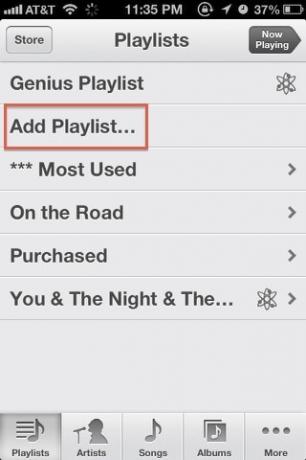
Seuraavaksi siirryt vain alas Artistit, kappaleet, albumit tai tyylilajit luettelot ja valitse kappaleet, jotka haluat lisätä uuteen soittolistaan.
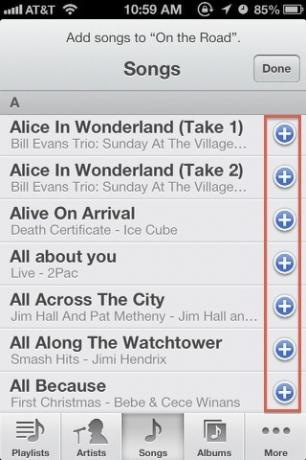
Genius Playlist
Toinen entistä nopeampi tapa luoda soittolistoja laitteellesi on käyttää Genius Playlist -ominaisuutta. Genius Playlist toimii kuin DJ, valitsemalla sinulle soittolistan valitsemasi kappaleen perusteella.
Helpoin tapa perustaa Genius-soittolista on napauttaa kappaletta olemassa olevassa luettelossa ja napauttaa sitten Genius Playlist -kuvaketta kyseisen kappaleen otsikossa. Jos laitteesi iTunes-kirjastossa on tarpeeksi samanlaisia kappaleita kuin valitsit, se tekee soittolistan sinulle.
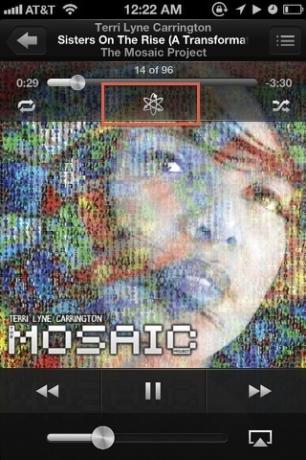
Genius-soittolista käyttää soittolistan otsikkona valitsemasi kappaleen nimeä. Huomaa myös voit Tallenna, päivitäja Muokata Genius-soittolista. Päivitä tarkoittaa, että uusia kappaleita lisätään tai korvataan muita luettelossa olevia kappaleita. Voit myös poistaa yksittäisiä kappaleita Genius-soittolistasta, jotka eivät mielestäsi sovi.
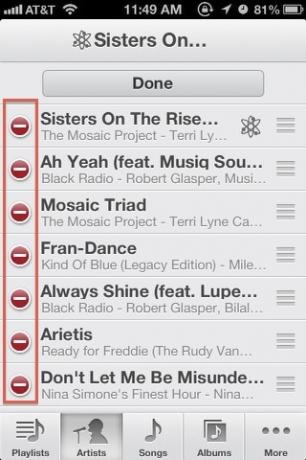
Katso muita iTunesiin liittyviä artikkeleita seuraavista:
- Kuinka luoda Yhdysvaltain iTunes-tili (ja käyttää vain Yhdysvaltojen sisältöä) ilman luottokorttia
- Kodin jakamisen asettaminen Apple-mobiililaitteella [Mac]
- 4 tapaa kopioida iTunes-ostoksia yhdestä Macista toiseen [OSX] 4 tapaa kopioida iTunes-ostoksia yhdestä Macista toiseen [OSX]ITunes Storesta ostetun musiikin kanssa ei aina ole selvää, mitä voit tehdä tai mitä et voi tehdä. Tämä johtuu suurelta osin DRM-rajoitusten sokkeloista ja iTunesin suunnittelusta, joka on selvästi keskittynyt ... Lue lisää
Kerro meille, mitä mieltä olet iPhonen ja muiden iOS-laitteiden soittolistaominaisuuksista. Mitä ominaisuuksia haluat lisätä?
Bakari on freelance-kirjailija ja valokuvaaja. Hän on pitkäaikainen Mac-käyttäjä, jazz-musiikin fani ja perheen mies.


